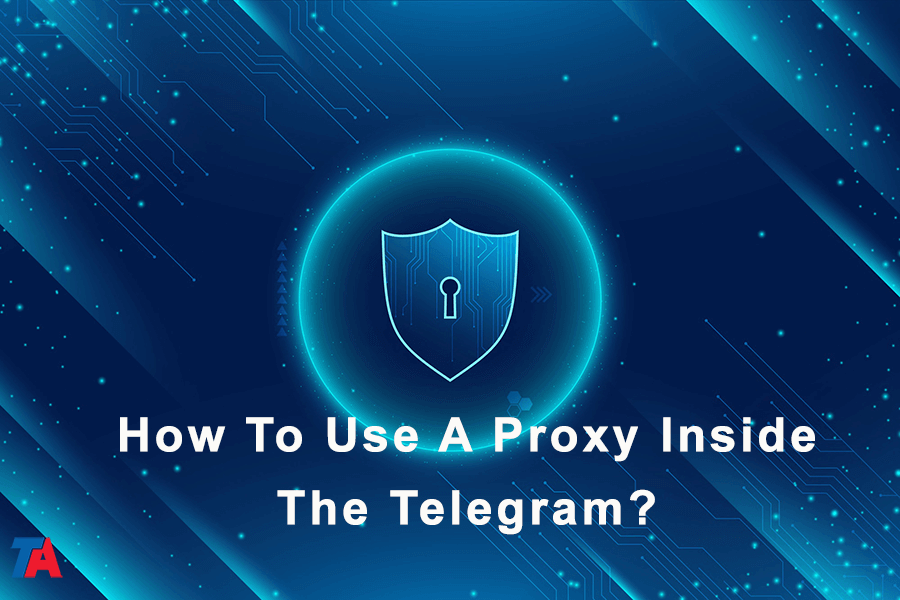Telegram ичиндеги проксиди кантип колдонсо болот?
Telegram ичиндеги прокси колдонуңуз
Бүгүнкү санариптик доордо байланышта болуу өтө маанилүү. Telegram, популярдуу билдирүү колдонмосу бизге дал ушундай кылууга жардам берет. Бирок, сиз туташуу көйгөйлөрүнө туш болсоңуз же онлайн купуялыгыңызды жакшыртууну кааласаңызчы? Бул жерде прокси кирет. Бул макалада биз сизге көрсөтөбүз Telegram ичиндеги проксиди кантип колдонуу керек тажрыйбаңызды жакшыртуу үчүн.
| Read More: Telegram MTProto прокси кантип түзүү керек? |
Прокси деген эмне жана эмне үчүн аны колдонуу керек?
Прокси түзмөгүңүз менен интернеттин ортосунда ортомчу болуп иштейт. Бул сиздин чыныгы IP дарегиңизди жашырып, сизди онлайн режиминде анонимдүү кылат. Колдонуу а прокси Telegram бир нече артыкчылыктарды сунуш кылат:
- Жакшыртылган Купуялык: Прокси сиздин IPиңизди маска кылып, башкаларга онлайн аракетиңизге байкоо жүргүзүүнү кыйындатат.
- Чектөөлөрдү айланып өтүү: Эгер Telegram сиздин аймакта бөгөттөлсө, прокси ага кирүүгө жардам берет.
- Тезирээк туташуу: Кээде прокси аркылуу туташуу Telegram ылдамдыгын жакшыртышы мүмкүн.
Эми, келгиле, Telegram'да проксиди кантип орнотуп, колдонууга болорун карап көрөлү.
Telegramда проксиди кантип орнотуу керек?
Telegram'да прокси колдонуу үчүн бул жөнөкөй кадамдарды аткарыңыз:
- Step 1: Open телеграмма Орнотуулар
Түзмөгүңүздө Telegram колдонмосун ачып, менюга кирүү үчүн жогорку сол бурчтагы үч горизонталдуу сызыкты таптаңыз. Андан кийин, "Орнотууларды" таптаңыз.
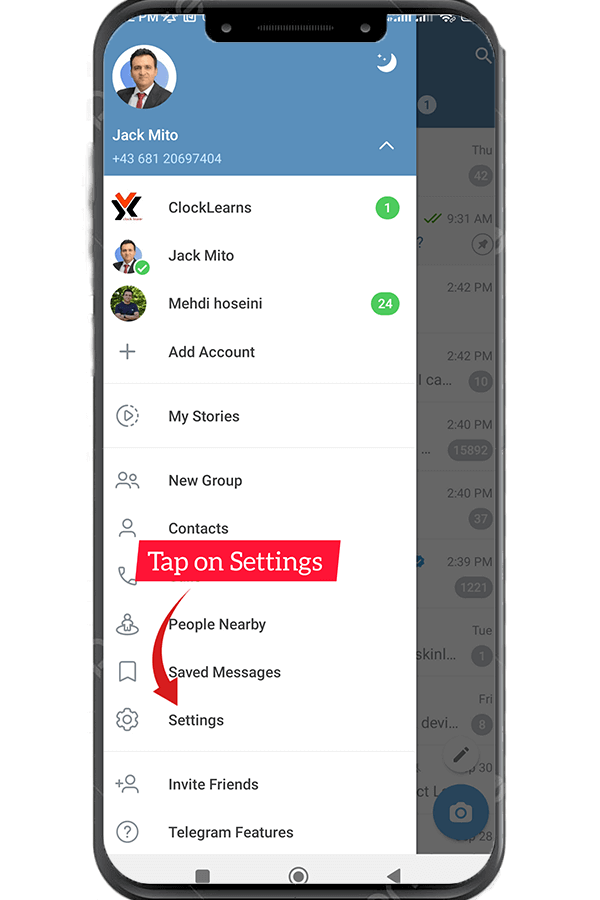
- Step 2: Туташуу түрүнө өтүңүз
Орнотуулар менюсунан "Дайындар жана сактагычты" тандаңыз.
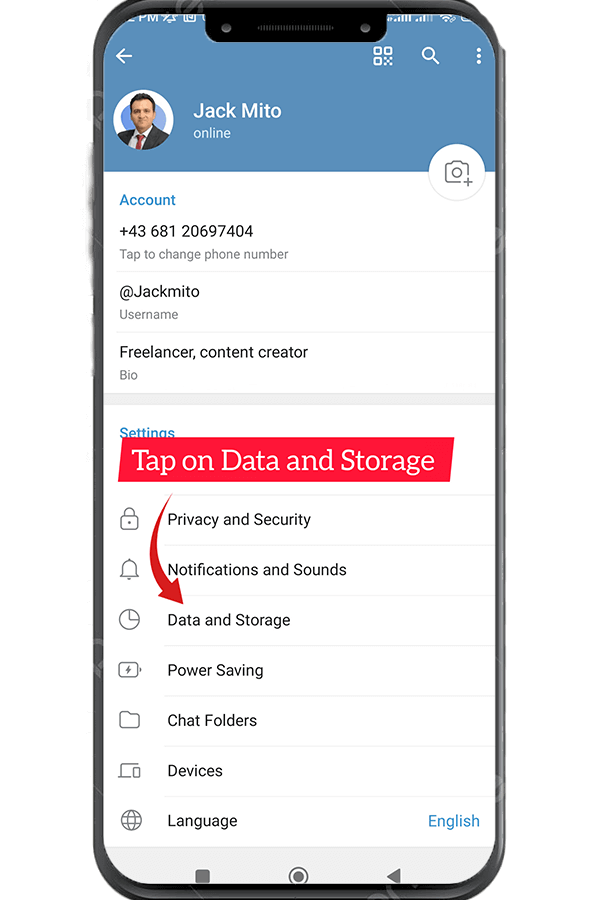
- Step 3: Прокси түрүн тандаңыз
"Прокси жөндөөлөрүн" тапканга чейин ылдый сыдырып, аны таптаңыз.
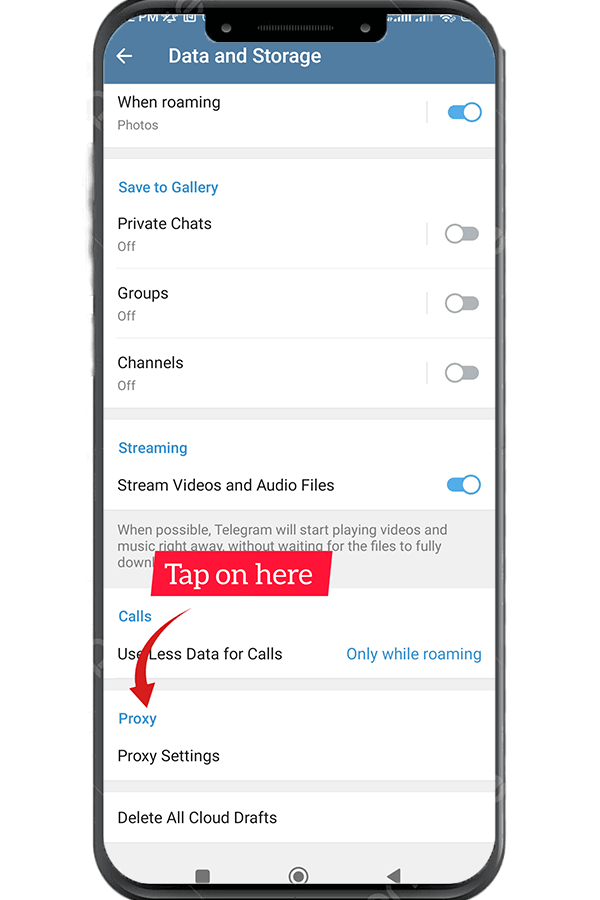
- Step 4: Прокси кошуңуз
Эми прокси жөндөөлөрүңүздү конфигурациялоо үчүн "Прокси кошуу" баскычын басыңыз.
- Step 5: Прокси чоо-жайын киргизиңиз
Прокси кызмат көрсөтүүчүңүз берген прокси чоо-жайын киргизиңиз. Бул адатта сервердин IP дарегин жана порт номерин камтыйт.
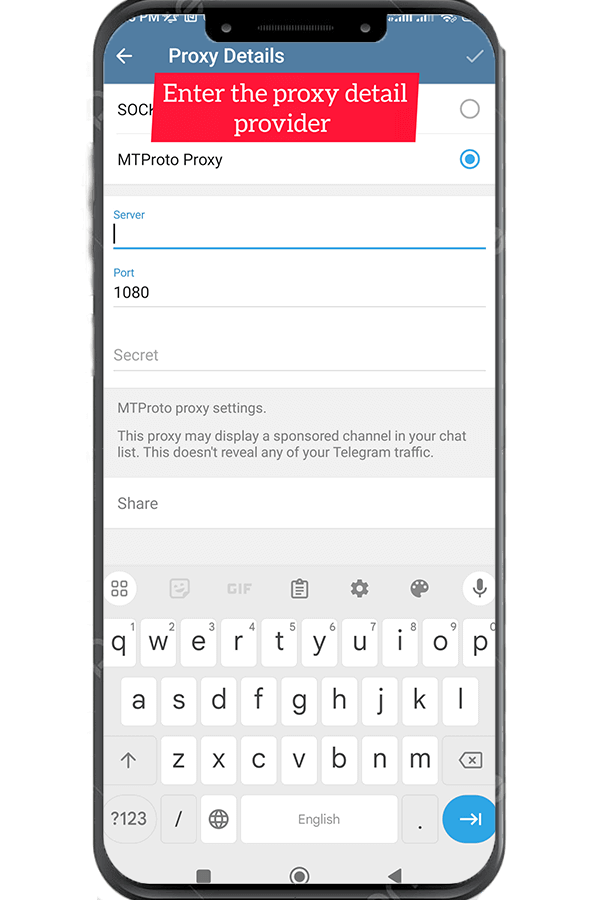
- Step 6: Аутентификация (зарыл болсо)
Сиздин прокси колдонуучунун атын жана паролду талап кылса, "Аутентификация" опциясын күйгүзүңүз жана эсептик дайындарды киргизиңиз.
- Step 7: Проксииңизди сактаңыз
Керектүү маалыматтарды киргизгенден кийин, прокси жөндөөлөрүңүздү сактоо үчүн "Сактоо" баскычын басыңыз.
- Step 8: Проксииңизди активдештирүү
Прокси орнотуулары менюсуна кайтып келип, жаңы эле кошкон проксиди тандаңыз. Эми Telegram бул проксиди бардык байланыштарыңыз үчүн колдонот.
Куттуктайбыз! Сиз Telegram'да проксиди ийгиликтүү орноттуңуз. Эми сиз жеке жана коопсуз жазышуудан ырахат ала аласыз.
Telegram кеңешчиси: Прокси көйгөйлөрүн чечүү боюнча колдонмоңуз
Эми сиз Telegram'да проксиди ийгиликтүү орнотконуңуздан кийин, пайда болушу мүмкүн болгон көйгөйлөрдү кантип чечүү керектигин түшүнүү керек. Telegram Adviser менен таанышуу – проксиге байланышкан көйгөйлөрдү чечүү үчүн керектүү ресурсуңуз.

Жалпы прокси көйгөйлөрү жана чечимдери
- Туташуу каталары: Эгер Telegram прокси аркылуу туташа албаса, адегенде прокси маалыматын туура киргизгениңизди текшериңиз. Сервердин IP дарегин, порт номерин жана аутентификациянын ишеним грамоталарын эки жолу текшериңиз. Эгер баары туура көрүнсө, башка прокси серверди колдонуп көрүңүз.
- Жай байланыш: Эгер проксиңиздин ылдамдыгы жайыраак болуп жатса, башка прокси серверге которулуп көрүңүз же жардам алуу үчүн прокси кызмат провайдериңизге кайрылыңыз. Кээде сервердин жүктөөсү сиздин туташуунун ылдамдыгына таасир этиши мүмкүн.
- Аутентификация каталары: Эгер аутентификация каталарын алсаңыз, колдонуучу атын жана сырсөздү туура киргизгениңизди текшериңиз. Кошумча, прокси кызматыңыз сиз колдонуп жаткан аутентификация ыкмасын колдой тургандыгын текшериңиз.
- Прокси бөгөттөлгөн: Кээ бир учурларда сиздин прокси Telegram тарабынан бөгөттөлүшү мүмкүн. Мындай болуп калса, башка прокси серверге которулуп көрүңүз же чечимди алуу үчүн прокси кызмат провайдериңизге кайрылыңыз.
| Read More: Telegram Messenger коопсузбу? |
Куткаруу үчүн Telegram кеңешчиси
Эгерде сиз бул маселелердин бирине туш болсоңуз же Telegram'да прокси колдонуу боюнча кошумча көрсөтмө керек болсо, Telegram Adviser жардам берүү үчүн бул жерде. Telegram Adviser – бул Telegram колдонуучулары өз тажрыйбалары жана жалпы көйгөйлөрдү чечүү жолдору менен бөлүшө турган жамааттык платформа. Telegram Adviser'ге бул жерден кире аласыз:
- Telegram Adviser Коомчулугуна кошулуңуз: Click жөнүндө "Telegram кеңешчиси" жана коомго кошулуңуз. Сиз көптөгөн маалыматты жана сизге жардам берүүгө даяр башка колдонуучуларды таба аласыз.
- Көйгөйлөрдү чечүү боюнча колдонмолорду карап чыгыңыз: Telegram Adviser үзгүлтүксүз көйгөйлөрдү чечүү боюнча колдонмолорду жана Telegram'да проксилерди колдонуу боюнча кеңештерди жарыялап турат. Бул колдонмолор көйгөйлөрдү тез чечүүгө жардам берет.
- Жардам суроо: Эгер учурдагы ресурстардан чечим таба албасаңыз, Telegram Adviser коомчулугунан жардам сурагандан тартынбаңыз. Тажрыйбалуу колдонуучулар жана модераторлор көбүнчө жардам берүүгө даяр.
унутпа Telegram кеңешчиси коомчулук - бул бардык Telegram колдонуучулары үчүн баалуу булак, проксилерди жаңыдан үйрөндүңүзбү же өнүккөн кеңештерди издеген тажрыйбалуу колдонуучу болобу.
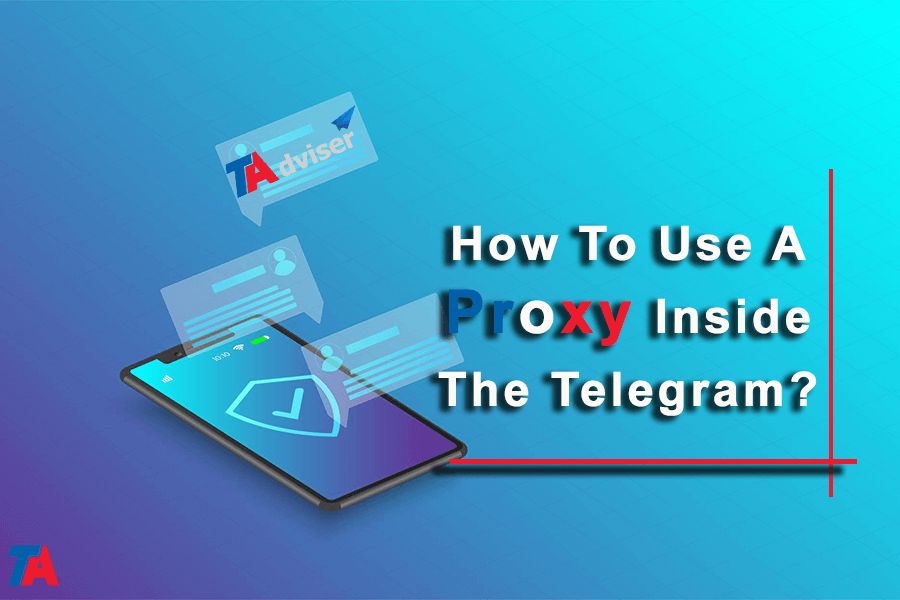
| Read More: Telegram аккаунтун кантип коргоо керек? |
акыркы Thoughts
Telegram ичиндеги проксиди колдонуу – бул сизге жакшыртылган купуялуулукту, жакшыраак байланышты жана ал чектелген аймактарда да Telegramга кирүү мүмкүнчүлүгүн камсыз кыла турган жөнөкөй процесс. Бул жөнөкөй кадамдарды аткаруу менен, сиз Telegramдын толук мүмкүнчүлүктөрүн ачып, кемчиликсиз билдирүү алмашуу тажрыйбасынан ырахат ала аласыз.
Демек, сиз онлайн инсандыгыңызды коргогуңуз келеби же Telegram байланышыңызды жакшырткыңыз келеби, прокси колдонуу - акылдуу тандоо. Сынап көрүңүз жана артыкчылыктарды өзүңүз сезиңиз!